
Harry James
0
757
183
 Il existe d'innombrables façons de gérer plusieurs comptes d'utilisateurs. Récemment, j'ai exploré 4 façons de gérer simultanément plusieurs comptes Gmail. 4 façons de gérer simultanément plusieurs comptes Gmail. 4 façons de gérer simultanément plusieurs comptes Gmail. Nous sommes nombreux à avoir plusieurs comptes Gmail pour séparer la messagerie privée du travail et des projets. Cependant, la vie est rarement linéaire et nous nous retrouvons souvent entre des comptes différents. Comment tu… . J'ai apparemment négligé quelques méthodes supplémentaires, qui ne fonctionnent pas seulement pour vos comptes Google, mais pour tous les comptes d'utilisateurs gérant des connexions avec des cookies. De plus, Google a récemment mis à jour sa fonctionnalité de connexion multiple..
Il existe d'innombrables façons de gérer plusieurs comptes d'utilisateurs. Récemment, j'ai exploré 4 façons de gérer simultanément plusieurs comptes Gmail. 4 façons de gérer simultanément plusieurs comptes Gmail. 4 façons de gérer simultanément plusieurs comptes Gmail. Nous sommes nombreux à avoir plusieurs comptes Gmail pour séparer la messagerie privée du travail et des projets. Cependant, la vie est rarement linéaire et nous nous retrouvons souvent entre des comptes différents. Comment tu… . J'ai apparemment négligé quelques méthodes supplémentaires, qui ne fonctionnent pas seulement pour vos comptes Google, mais pour tous les comptes d'utilisateurs gérant des connexions avec des cookies. De plus, Google a récemment mis à jour sa fonctionnalité de connexion multiple..
Cet article vous familiarisera avec plusieurs méthodes supplémentaires et vous renseignera sur celles-ci..
Nouvelle visite de la fonctionnalité de connexion multiple de Google
L'une des méthodes les plus simples pour basculer entre plusieurs comptes Google, la fonctionnalité de connexion multiple de Google, a été mise à niveau peu de temps après mon article précédent. 4 façons de gérer simultanément plusieurs comptes Gmail 4 façons de gérer simultanément plusieurs comptes Gmail comptes pour séparer les emails privés du travail et des projets. Cependant, la vie est rarement linéaire et nous nous retrouvons souvent entre des comptes différents. Comment avez-vous… a été publié. La fonctionnalité de connexion multiple de Google vous permet d'accéder à Gmail et à d'autres services Google pris en charge avec jusqu'à 10 comptes différents dans un seul navigateur..
Avant la révision, cette fonctionnalité devait être activée séparément pour chaque compte, ce qui rendait la configuration légèrement fastidieuse. Maintenant, la connexion multiple est activée par défaut, ce qui rend la configuration beaucoup plus confortable. Voici un bref aperçu de la façon de le configurer maintenant:
- Connectez-vous au compte Google que vous souhaitez définir par défaut..
- En haut à droite, cliquez sur votre adresse email.
- Dans le menu déroulant qui s’ouvre, cliquez sur Ajouter un compte.
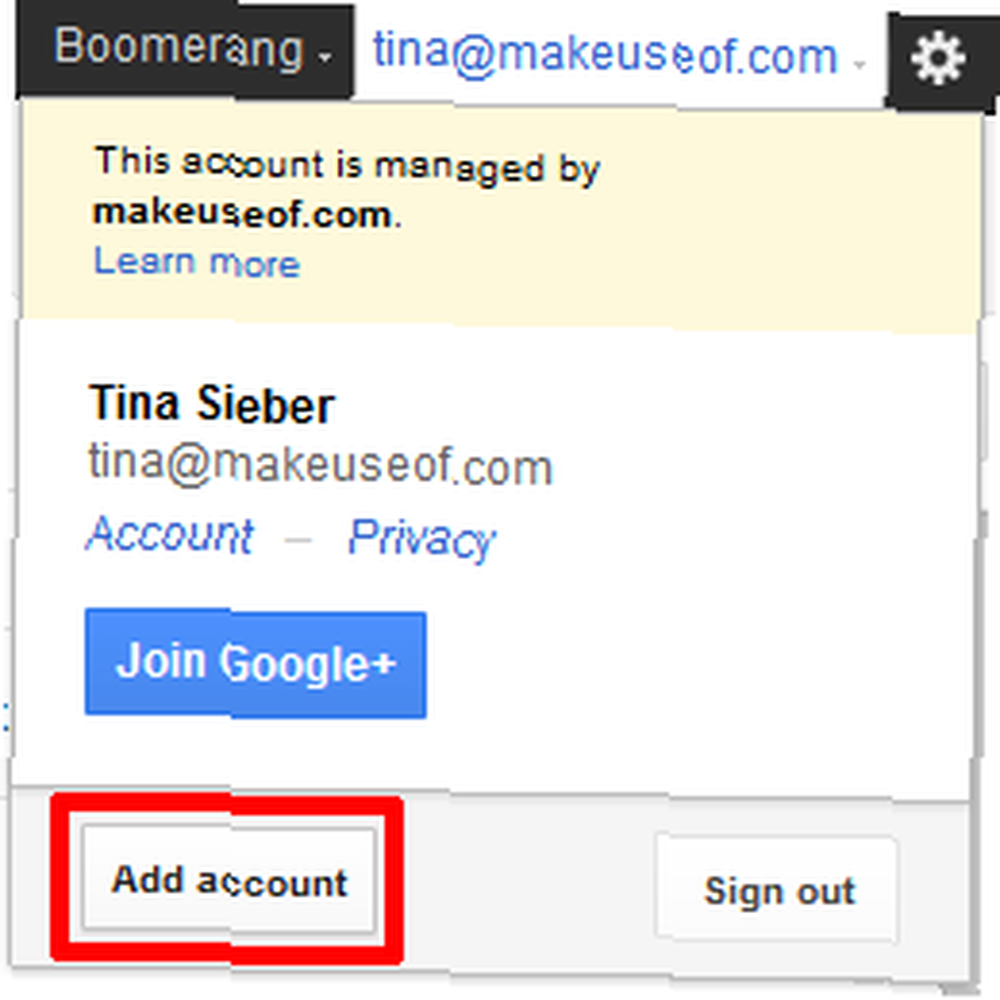
- En cliquant Ajouter un compte ouvrira un nouvel onglet ou une nouvelle fenêtre où vous pourrez vous connecter à votre compte supplémentaire.
- Répétez cette procédure pour ajouter tous les comptes supplémentaires que vous souhaitez utiliser..
Vos comptes supplémentaires seront tous affichés sous forme de liste dans le menu déroulant présenté ci-dessus. Vous pouvez utiliser la liste pour basculer entre les comptes. Notez toutefois que la connexion multiple ne fonctionne pas pour tous les produits de Google. En outre, la déconnexion d'un compte entraînera automatiquement la déconnexion de tous les autres comptes..
De plus, lorsque vous vous connectez à votre compte avec un autre navigateur ou sur un autre ordinateur, ou si vous supprimez les cookies de votre navigateur, vous devez configurer à nouveau la connexion multiple, car Google utilise des cookies pour mémoriser les comptes que vous avez ajoutés..
Vous trouverez plus de détails sur la page d’assistance Google pour la connexion multiple..
Chrome Incognito
Dans le précédent billet sur ce sujet, 4 manières de gérer simultanément plusieurs comptes Gmail. 4 manières de gérer simultanément plusieurs comptes Gmail. Nous sommes nombreux à disposer de plusieurs comptes Gmail pour séparer la messagerie privée du travail et des projets. Cependant, la vie est rarement linéaire et nous nous retrouvons souvent entre des comptes différents. Comment… je vous ai montré comment configurer plusieurs profils dans Chrome pour basculer entre différents comptes Gmail. Un moyen plus rapide de basculer entre deux comptes Google, sans aucune configuration, consiste à utiliser une fenêtre de navigation privée dans Google Chrome. Pour lancer une fenêtre de navigation privée, utilisez le raccourci clavier [CTRL] + [SHIFT] + [N] ou cliquez sur l'icône de la clé (en haut à droite) et sélectionnez Nouvelle fenêtre incognito.

Notez que l'utilisation de Chrome en mode navigation privée ne fonctionne que pour un compte supplémentaire. Si vous voulez basculer entre plusieurs, vous devez utiliser une autre méthode.
Pour plus de conseils et astuces sur Google Incognito, consultez ces articles:
- Comment faire pour démarrer Google Chrome en mode Incognito par défaut Comment faire pour démarrer Google Chrome en mode Incognito par défaut Comment faire pour démarrer Google Chrome en mode Incognito par défaut
- Comment parcourir en privé dans Chrome sans aller entièrement Incognito Comment parcourir en privé dans Chrome sans aller entièrement Incognito Comment parcourir en privé dans Chrome sans aller entièrement Incognito Je suis un utilisateur de Google Chrome et l'une des fonctionnalités que j'apprécie particulièrement à propos de Chrome est son mode incognito . En mode de navigation privée, les pages Web que vous ouvrez et les fichiers que vous téléchargez ne seront pas enregistrés…
- 4 utilisations pour la navigation en mode de confidentialité (ce n'est pas du porno) 4 utilisations pour la navigation en mode de confidentialité (ce n'est pas du porno) 4 utilisations pour la navigation en mode de confidentialité (ce n'est pas du porno)
Firefox n'offre pas de mode Incognito qui fonctionne de la même manière. Toutefois, si vous utilisez déjà l'extension IE Tab, sachez que vous pouvez l'utiliser de la même manière que le mode Incognito de Google pour vous connecter à un deuxième compte Google. En passant, IE Tab est également disponible pour Chrome. Cependant, il existe de nombreuses meilleures solutions pour Firefox!
CookieSwap (Firefox) [N'est plus disponible]
L'extension Firefox CookieSwap peut vous aider à échanger des cookies pour basculer entre plusieurs profils ou comptes. Cela fonctionne pour tout compte d'utilisateur qui suit les connexions via des cookies. Après avoir installé l'extension, elle apparaîtra dans le coin inférieur droit de Firefox. Cliquez dessus pour gérer vos profils ou pour en changer. Vous pouvez également supprimer les cookies pour le profil actuel ou tous les profils..
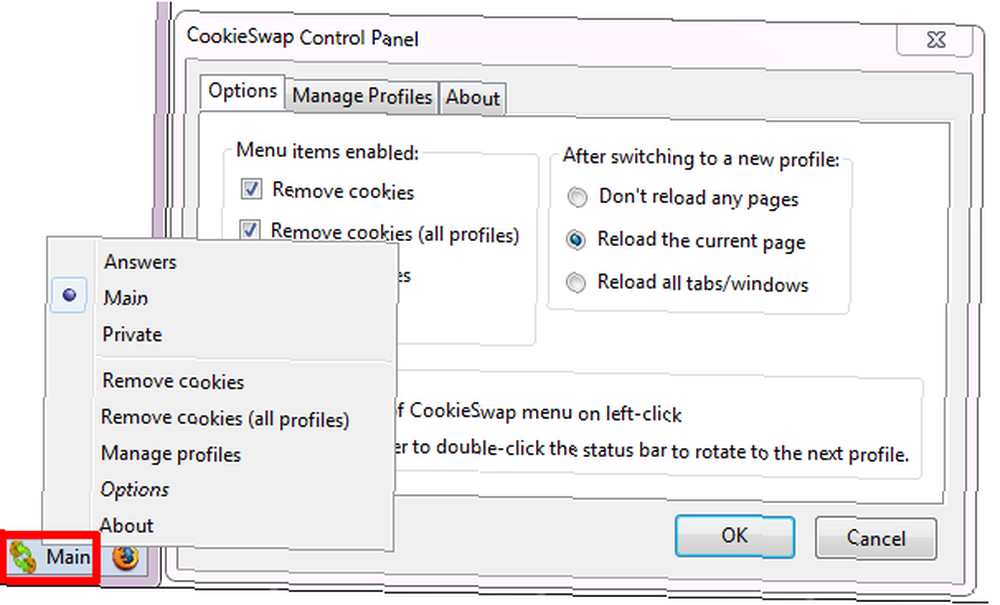
Échanger mes cookies (Chrome)
L'équivalent de CookieSwap de Firefox dans Chrome est Échanger mes biscuits. Une fois installé, vous verrez le Échanger mes biscuits icône en haut à droite de Chrome, à côté de l'icône de la clé. Cliquez dessus pour gérer et basculer entre différents profils.
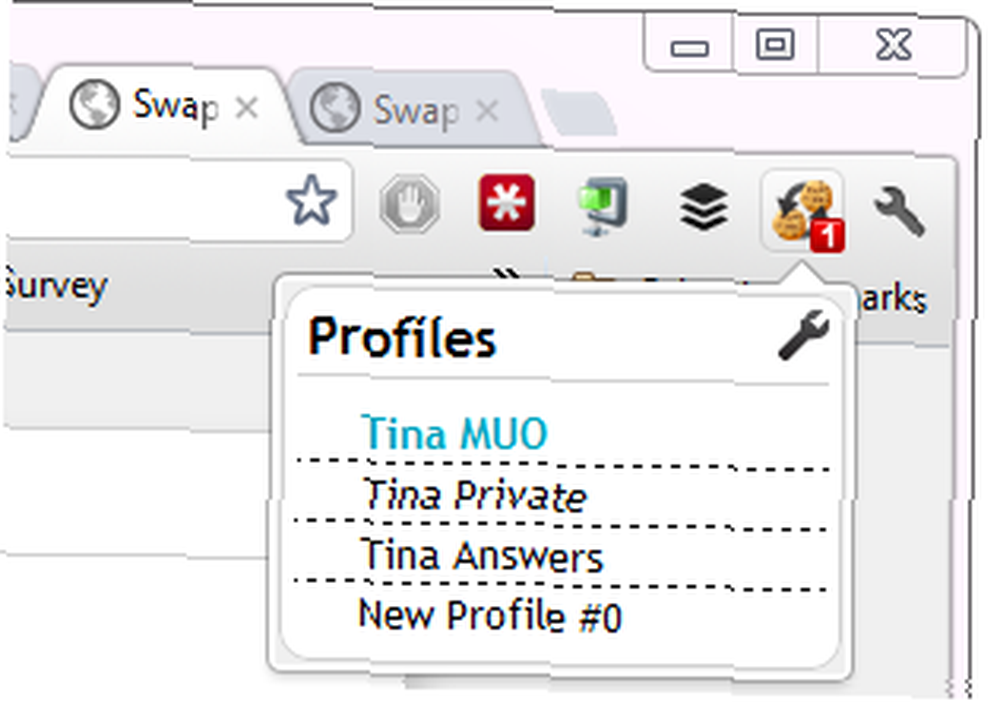
Multifox
Multifox existait bien avant que Chrome n'introduise sa fonctionnalité de connexion multiple et fait exactement la même chose. Lorsque Multifox est installé, vous pouvez ouvrir un nouveau profil d’identité en cliquant sur le raccourci clavier. [CTRL] + [SHIFT] + [M] ou en passant par> Firefox > Nouvel onglet > Nouveau profil d'identité. La nouvelle fenêtre affichera un numéro d'identité dans la barre d'adresse..
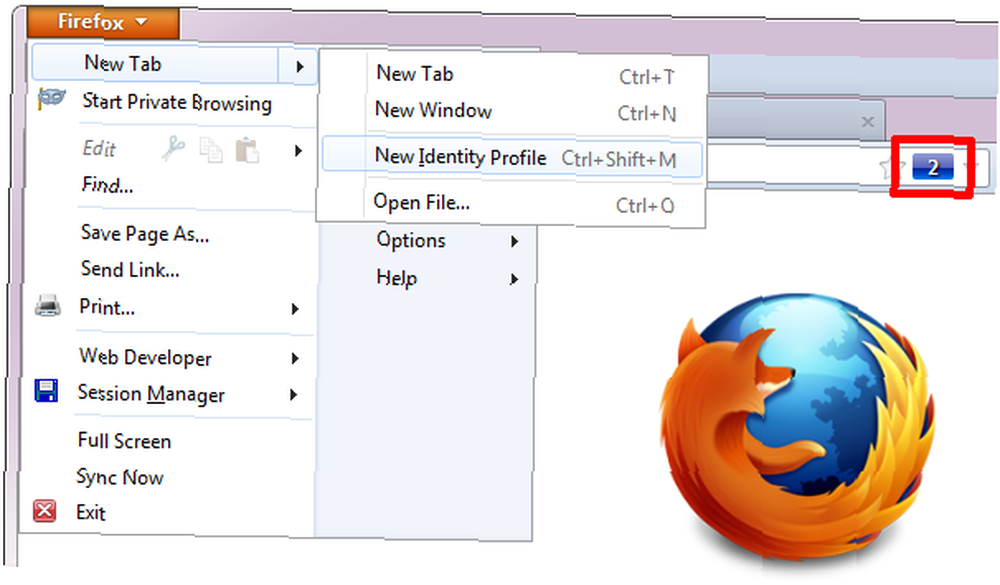
Nous avons déjà couvert Multifox dans le répertoire MakeUseOf.
Et plus
Selon nos lecteurs, Pokki est une autre méthode pour basculer entre plusieurs comptes. Cependant, cela dépend de la disponibilité d'une application pour le service correspondant (Facebook ou Gmail). Dans l’ensemble, j’ai trouvé cette méthode un peu farfelue et ne valait pas la peine, sauf si vous utilisez déjà Pokki. Nous avons écrit à ce sujet ici: Pokki apporte les applications de style smartphone à la barre d'outils Windows 7 Pokki apporte les applications de style smartphone à la barre d'outils Windows 7 Pokki apporte les applications de style smartphone à la barre d'outils Windows 7 Ajoutez des applications simples et productives à la barre des tâches Windows 7. . Pokki fournit des informations pertinentes en un seul clic, puis revenez à votre flux de travail. Ce programme, qui s’intègre dans la barre des tâches de Windows 7, vous donne justement cela…
Quelles autres méthodes utilisez-vous pour basculer entre plusieurs comptes d'utilisateur dans Google et ailleurs? Faites-nous savoir ce que nous manquons!
Crédit d'image: Icône de groupe d'utilisateurs via Shutterstock











